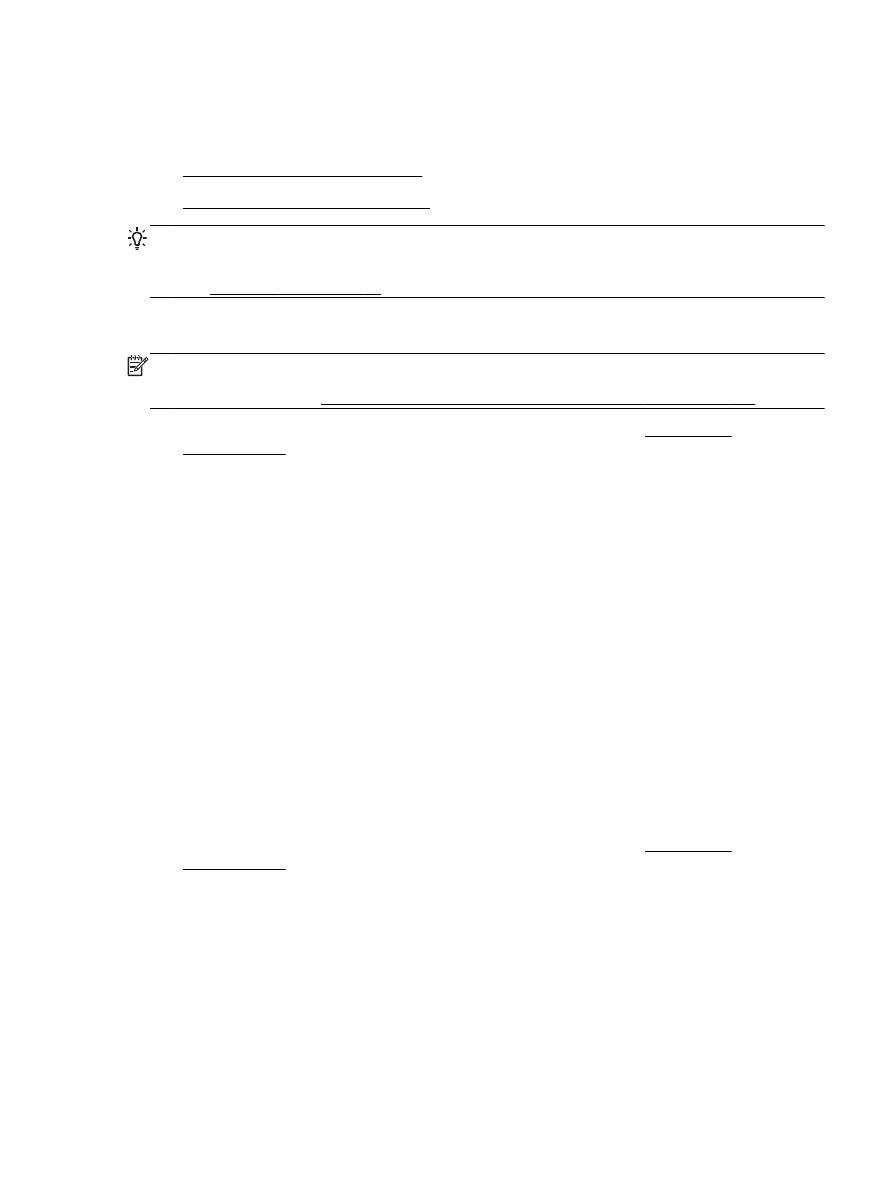
Impresión de prospectos (Mac OS X)
SUGERENCIA: Esta impresora incluye HP ePrint, un servicio gratuito de HP que permite imprimir
documentos en una impresora HP conectada a Internet en cualquier momento, desde cualquier lugar
y sin ningún software ni controladores de impresora adicionales. Para obtener más información,
consulte HP ePrint en la página 93.
Impresión de prospectos (Windows)
NOTA: Para configurar los ajustes de impresión para todos los trabajos de impresión, realice los
cambios en el software de HP facilitado con la impresora. Si desea más información sobre el
software de HP, consulte Herramientas de administración de la impresora en la página 260.
1.
Cargue papel en la bandeja. Para obtener más información, consulte Cargar papel
en la página 16.
2.
En el Archivo menú de la aplicación de software, haga clic en Impresión.
3.
Asegúrese de que ha seleccionado la impresora que quiere usar.
4.
Para cambiar ajustes, haga clic en el botón que abre el cuadro de diálogo Propiedades.
Según la aplicación de software, este botón puede denominarse Propiedades, Opciones,
Configuración de impresora, Impresora, o Preferencias.
5.
Cambie la orientación del papel en la pestaña Distribución y el origen, tipo y tamaño del papel,
así como los ajustes de calidad, en la pestaña Papel/Calidad.
Para imprimir en blanco y negro, haga clic en el botón Configuración avanzada y luego
seleccione Solo tinta negra de la lista desplegable Impresión en escala de grises en
Características de impresora.
6.
Haga clic en Aceptar.
7.
Haga clic en Impresión o Aceptar para comenzar la impresión.
Impresión de prospectos (Mac OS X)
1.
Cargue papel en la bandeja. Para obtener más información, consulte Cargar papel
en la página 16.
2.
En el menú Archivo de la aplicación de software, haga clic en Impresión.
3.
Asegúrese de que la impresora que desea utilizar está seleccionada en el menú emergente
Formato para.
Si no visualiza las opciones de impresión en el diálogo Impresión, siga los siguientes pasos.
●
Mac OS X v10.6: Haga clic en el triángulo azul de revelación junto a la selección de
impresora.
●
OS X Lion: Haga clic en Mostrar detalles.
ESWW
Impresión de prospectos 31
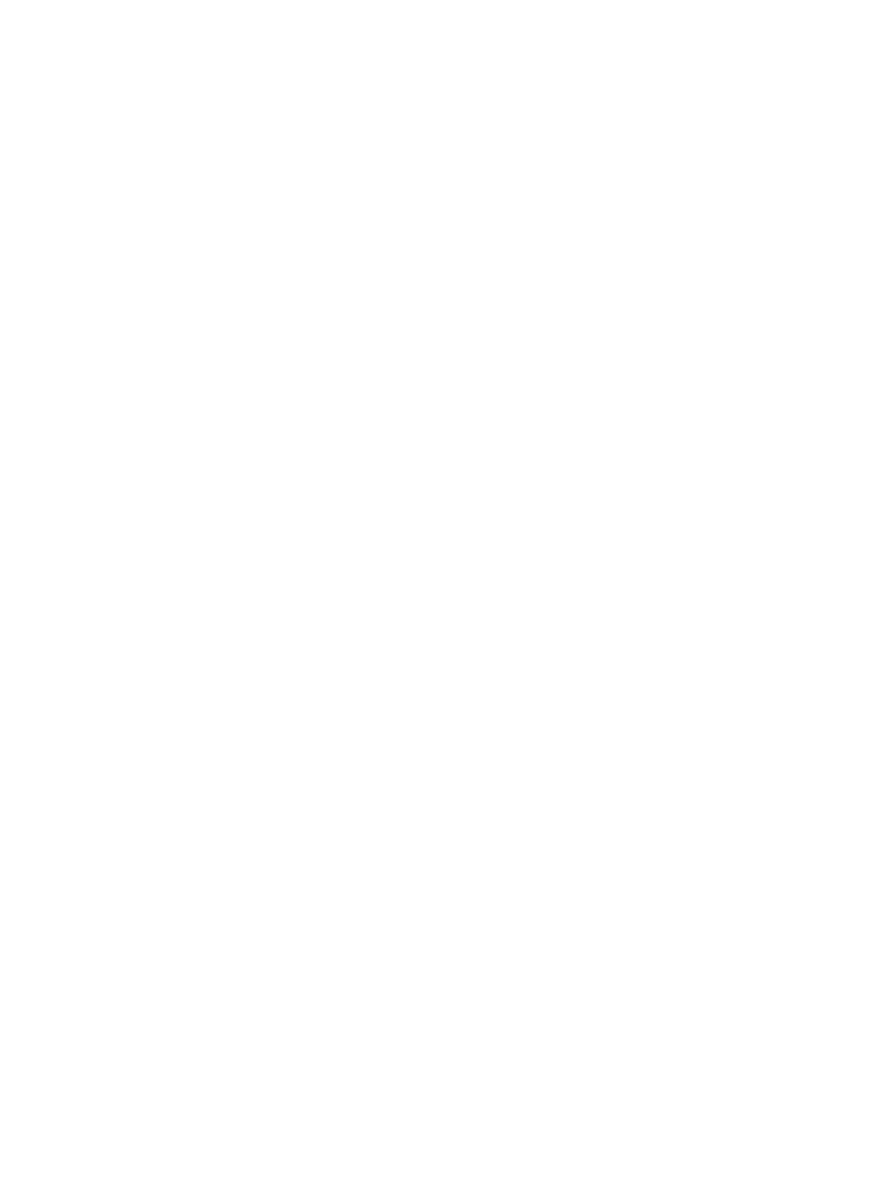
4.
Elija un tamaño de papel del menú emergente.
Si el menú emergente Tamaño de papel no aparece en el diálogo Impresión, haga clic en el
botónConfiguración de página. Cuando haya terminado de seleccionar el tamaño de papel,
haga clic en Aceptar para cerrar Configuración de página y volver al diálogo Impresión.
5.
Haga clic en Tipo/Calidad del papel en el menú emergente y, después, seleccione los siguientes
ajustes:
●
Tipo de papel:el tipo de papel de folleto adecuado
●
Calidad: Normal o Óptima
6.
Seleccione cualquier otro ajuste de impresión que desee y haga clic en Impresión para iniciar la
impresión.
32 Capítulo 2 Impresión
ESWW